с Android 13 на Android 12
В этом руководстве мы покажем вам, как понизить версию вашего устройства Samsung с One UI 5.0 до One UI 4.0, также известного как Android 13, до Android 12. Южнокорейский конгломерат только что выпустил тринадцатую версию ОС. Он приносит множество вкусностей, некоторые изменения пользовательского интерфейса, а также несколько внутренних изменений. Однако на момент написания он все еще находился на стадии бета-тестирования, поэтому несколько ошибок и проблем соответствуют ожидаемым.
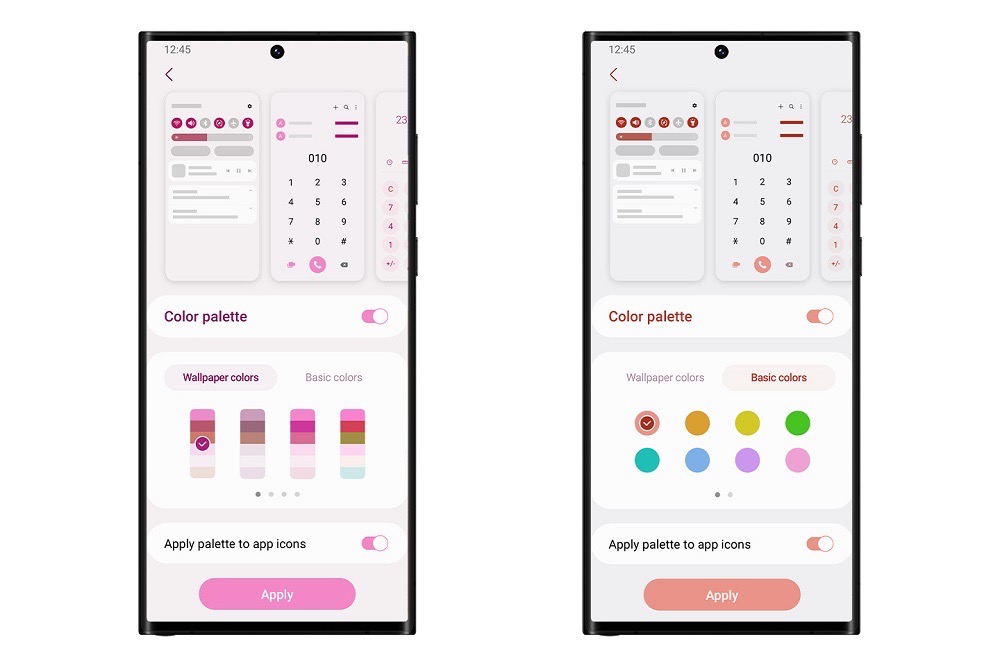 Кредиты: Самсунг
Кредиты: Самсунг
Мы уже задокументировали такие проблемы, как чрезмерный разряд батареи и проблемы несовместимости с Android System Intelligence, но это лишь верхушка айсберга. Существует множество других заметных проблем, с которыми вы можете столкнуться во время ежедневного использования последней версии One UI.

Программы для Windows, мобильные приложения, игры - ВСЁ БЕСПЛАТНО, в нашем закрытом телеграмм канале - Подписывайтесь:)
Хотя это то, что мы все знали, прежде чем попасть в домен бета-тестеров, однако это может оказаться сложной задачей для эффективного использования вашего устройства с таким ошибочным опытом использования. если вы также разделяете эту мысль, то лучше всего понизить версию вашего устройства Samsung с One UI 5.0 до One UI 4.0, то есть с Android 13 до Android 12. И в этом руководстве мы покажем вам, как это сделать. Следуйте вместе.
Понизить Samsung One UI 5.0 до One UI 4.0: с Android 13 до Android 12

Хотя существует два разных метода, с помощью которых вы можете выполнить этот процесс перехода на более раннюю версию — с помощью приложения Samsung Members и с помощью Odin, но есть важный момент, о котором следует помнить. Если вы изначально обновились до One UI 5.0 Android 13 с помощью приложения Samsung Members [by getting enrolled as a beta tester from within the app]то вы можете выбрать любой из этих двух методов для перехода на более раннюю версию.
Однако, если вы выполнили обновление через приложение ADB Sideload или Alliance Shield, вы можете выполнить откат только через Odin, использование приложения Samsung Members в таком сценарии невозможно. Более того, независимо от того, какой метод вы выберете, ваше устройство будет сброшено, поэтому заранее сделайте резервную копию, а затем выполните только следующие шаги.
Переход с Android 13 на Android 12 через приложение Samsung Members
- Для начала запустите Приложение Samsung для участников на вашем устройстве.
- Затем нажмите на значок настроек, расположенный в правом верхнем углу.
- После этого нажмите на статус бета-версии One UI.

- Наконец, нажмите кнопку «Снять» и дождитесь завершения процесса.
- На вашем устройстве будет выполнена очистка, а затем загрузится One UI 4.0 Android 12.
Переход с Android 13 на Android 12 через Odin
Ниже приведены шаги по понижению версии вашего устройства Samsung с One UI 5.0 до One Ui 4.0 с помощью Odin. Следуйте вместе.
ШАГ 1. Загрузите USB-драйверы Samsung
В большинстве случаев, как только вы подключаете свое устройство к ПК через USB-кабель, соответствующие USB-драйверы устанавливаются автоматически. Однако, если это не так, вы также можете установить драйверы вручную. Для этого скачайте официальные USB-драйверы по ссылке ниже и запустите установочный файл. Затем следуйте инструкциям на экране для установки на свой компьютер.
Скачать: USB-драйверы SamsungШАГ 2: Загрузите Один
Затем загрузите Odin Tool. Это потребуется для установки прошивки Android 12 OneUI 4.0 на ваше устройство Samsung для процесса перехода на более раннюю версию. Так что возьмите его по ссылке ниже, а затем распакуйте в любое удобное место на вашем ПК.
Скачать: Один3-v3.14.4.zip

ШАГ 3. Загрузите прошивку One UI 4.0 Downgrade.
Теперь вам нужно загрузить прошивку Samsung One UI 4.0 для понижения версии. В связи с этим вам следует использовать Frija Tool. Однако этот инструмент будет полезен только до тех пор, пока One UI 5.0 не будет находиться на стадии бета-тестирования. Как только он достигнет стабильной сборки для вашего устройства, вам придется вместо этого использовать Веб-сайт SamMobile или Обновить сайт.

Это связано с тем, что Frija загружает только последнюю стабильную сборку. Пока Android 13 находится в состоянии бета-тестирования, Frija будет продолжать загружать прошивку Android 12. Но как только Android 13 для вашего устройства будет запущен, Frija также начнет загружать сборку Android 13. Поэтому вам придется обратиться к веб-сайту SamMoble или SamUpdate.
ШАГ 4. Извлеките прошивку Samsung OneUI 4.0
Скачав прошивку, распакуйте ее в любое удобное место на вашем ПК. Это даст вам файлы AP, BL, CP и CSC, которые мы будем использовать для понижения версии вашего устройства Samsung с One UI 5.0 (Android 13) до One UI 4.0 (Android 12).

ШАГ 5. Загрузите устройство Samsung в режим загрузки
Теперь вам нужно загрузить устройство Samsung в режим загрузки. Это связано с тем, что Odin сможет распознавать и, следовательно, взаимодействовать с вашим устройством только в режиме загрузки. Поэтому, чтобы загрузить ваше устройство в этот режим, вы можете обратиться к нашему подробному руководству: Как загрузить любое устройство Samsung в режим загрузки. Или обратитесь к более коротким инструкциям:

- Для начала выключите устройство.
- Затем нажмите и удерживайте кнопки Volume Down + Bixby + Power (или Volume Down + Home + Power на старых устройствах) около 5 секунд.
- Как только вы увидите экран предупреждения, просто нажмите клавишу увеличения громкости, чтобы загрузить устройство Samsung в режим загрузки.
ШАГ 6: Установите прошивку One UI 4.0 Downgrade через Odin
- Для начала подключите ваше устройство к ПК через USB-кабель. Убедитесь, что он загружен в режиме загрузки.
- Затем перейдите в папку, в которую вы распаковали Odin, и дважды щелкните файл Odin3_v3.14.4.exe, чтобы запустить инструмент Odin.

- Теперь вы должны увидеть, что порт ID:COM инструмента выделен. Это означает, что инструмент может распознать ваше устройство и соединение установлено успешно. Итак, теперь вы можете продолжить загрузку файлов BL, AP, CP и CSC в Odin.

- Прежде всего, нажмите кнопку BL, перейдите к извлеченному файлу прошивки и выберите оттуда файл BL.

- Затем нажмите на точку доступа и загрузите файл прошивки точки доступа. Это может занять некоторое время.

- После этого нажмите CP и загрузите файл прошивки CP.

- Наконец, щелкните CSC и загрузите файл Home_CSC (убедитесь, что это файл Home_CSC, а не обычный CSC).

- После того, как вы загрузили все четыре файла, перейдите в раздел «Параметры» Odin и проверьте Auto Reboot и F.Reset Time (см. изображение ниже).
- Наконец, нажмите кнопку «Пуск» и дождитесь завершения процесса.

- Как только установка будет завершена, вы должны получить сообщение PASS, и ваше устройство загрузится в ОС. Теперь вы можете отключить его от ПК и закрыть инструмент.

Вот и все. Это были шаги по понижению версии любого устройства Samsung с Android 13 до Android 12, то есть с One UI 5.0 до One UI 4.0. Если у вас есть какие-либо вопросы относительно вышеупомянутых шагов, сообщите нам об этом в комментариях. Мы вернемся к вам с решением в ближайшее время.










![Прошивка OrangeFox Recovery на OnePlus 8/Pro/8T/9R [Android 13]](https://vgev.ru/wp-content/uploads/2023/07/install-orangefox-oneplus-8t.jpg)

![Не работает камера Forza Horizon 5 Lights [Fix]](https://vgev.ru/wp-content/uploads/2023/06/forza-horizon-5-lights-camera-accolade-not-working.jpg)


Загрузчик на samsung a51 стоит 6, на 5 загрузчик не переходит, ошибку выдаёт.